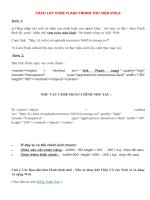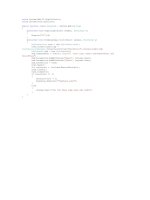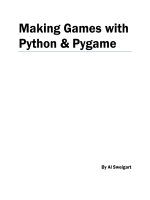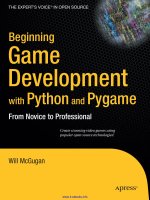code python trong pygame
Bạn đang xem bản rút gọn của tài liệu. Xem và tải ngay bản đầy đủ của tài liệu tại đây (238.43 KB, 4 trang )
Đây là một ví dụ đơn giản về Pygame, và có rất nhiều cách để
sử dụng thư viện này để tạo ra các ứng dụng trò chơi và đa
phương tiện đa dạng hơn.
import pygame
pygame.init()
screen = pygame.display.set_mode((500, 500))
pygame.display.set_caption('flappy')
GREEN = (0,255,0)
running = True
clock = pygame.time.Clock()
while running:
clock.tick(60)
screen.fill(GREEN)
for event in pygame.event.get():
if event.type == pygame.QUIT:
running = False
pygame.display.flip()
pygame.quit()
Giải thích
Đây là một đoạn mã Python sử dụng thư viện Pygame để tạo ra một cửa sổ trống và một màu nền
xanh lá cây.
import pygame
pygame.init()
# Tạo cửa sổ Pygame với kích thước 500x500 pixels
screen = pygame.display.set_mode((500, 500))
# Thiết lập tiêu đề của cửa sổ là 'flappy'
pygame.display.set_caption('flappy')
# Thiết lập màu GREEN bằng một bộ ba giá trị (R, G, B)
# và sử dụng màu này làm nền
GREEN = (0, 255, 0)
screen.fill(GREEN)
# Thiết lập biến running là True để cho biết rằng chương trình đang chạy
running = True
# Tạo một đồng hồ để giới hạn số lượng frame mỗi giây
clock = pygame.time.Clock()
# Bắt đầu vịng lặp chính
while running:
# Tick đồng hồ và giới hạn số lượng frame tối đa là 60/giây
clock.tick(60)
# Sử dụng hàm fill của đối tượng screen để thay đổi màu nền thành màu GREEN
# Điều này sẽ xóa mọi thứ trên màn hình và vẽ màu GREEN lên đó
screen.fill(GREEN)
# Kiểm tra và xử lý các sự kiện xảy ra trong vòng lặp với pygame.event.get()
for event in pygame.event.get():
# Nếu sự kiện là QUIT (người dùng muốn đóng cửa sổ), thiết lập biến running là False
# để kết thúc vòng lặp while
if event.type == pygame.QUIT:
running = False
# Cập nhật nội dung của cửa sổ mỗi khung hình
pygame.display.flip()
# Kết thúc chương trình và thu dọn thư viện Pygame
pygame.quit()
Trong đoạn mã này:
Tại dòng số 3, chúng ta đã khởi tạo thư viện Pygame bằng cách sử dụng
hàm `pygame.init()`.
Tại dòng số 6, chúng ta đã tạo cửa sổ Pygame với kích thước 500x500
pixels bằng cách sử dụng hàm `pygame.display.set_mode((500, 500))`.
Tại dòng số 9-10, chúng ta đã thiết lập tiêu đề của cửa sổ
thành `'flappy'`, sử dụng hàm `pygame.display.set_caption('flappy')`.
Tại dòng số 13-15, chúng ta đã thiết lập một màu sắc dưới dạng bộ ba
giá trị `(R, G, B)` để sử dụng làm màu nền và sử dụng
hàm `screen.fill(GREEN)` để vẽ màu này lên cửa sổ Pygame.
Tại dòng số 18, chúng ta đã khởi tạo biến `running` và thiết lập giá trị
ban đầu là `True`.
Tại dòng số 21-22, chúng ta đã tạo một đồng hồ để giới hạn số lượng
frame mỗi giây sử dụng hàm `pygame.time.Clock()`.
Tại dòng số 24-30, chúng ta đã bắt đầu một vòng lặp while chính để xử
lý các sự kiện và vẽ nội dung trên màn hình.
Tại dịng số 25-26, chúng ta đã sử dụng hàm `clock.tick(60)` để giới hạn
số lượng frame mỗi giây ở mức tối đa là 60/giây.
Tại dòng số 28, chúng ta đã sử dụng hàm `screen.fill(GREEN)` để thay
đổi màu nền thành màu GREEN và xóa mọi thứ trên màn hình.
Tại dịng số 32-38, chúng ta đã sử dụng hàm `pygame.event.get()` để
lấy danh sách các sự kiện xảy ra và xử lý các sự kiện này (trong trường
hợp này, chỉ xử lý sự kiện QUIT).
Tại dòng số 41, chúng ta đã sử dụng hàm `pygame.display.flip()` để
cập nhật nội dung của cửa sổ và hiển thị trên màn hình.
Tại dịng số 44, chúng ta đã sử dụng hàm `pygame.quit()` để kết thúc
Pygame khi kết thúc chương trình.